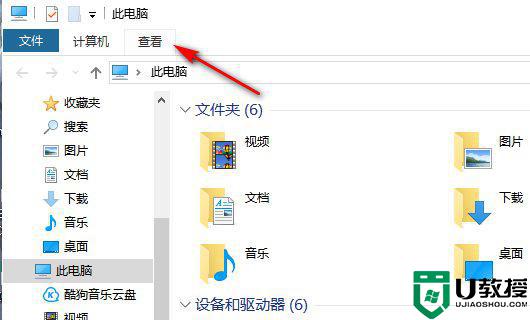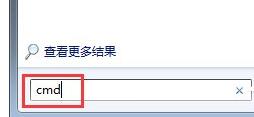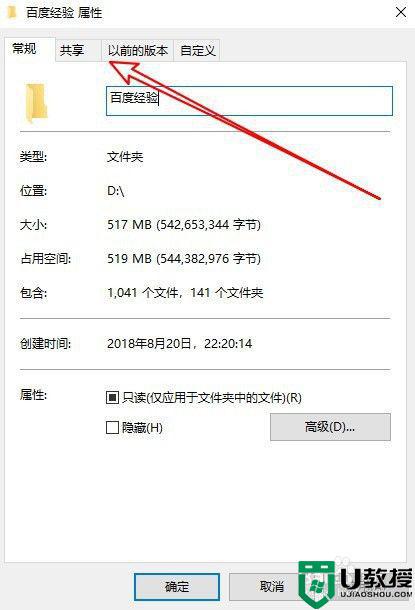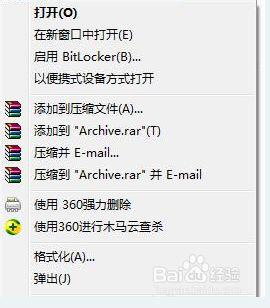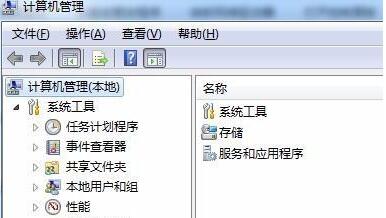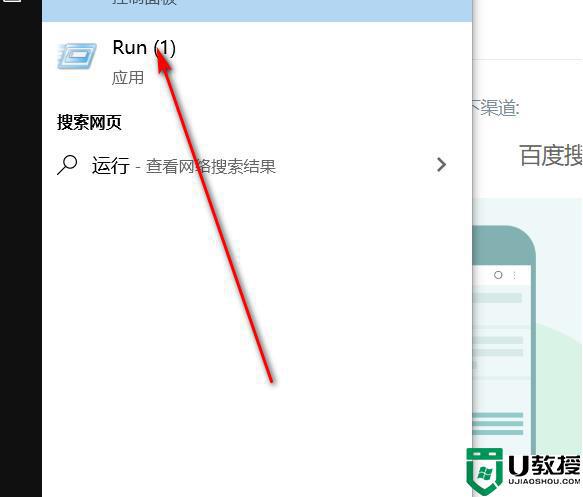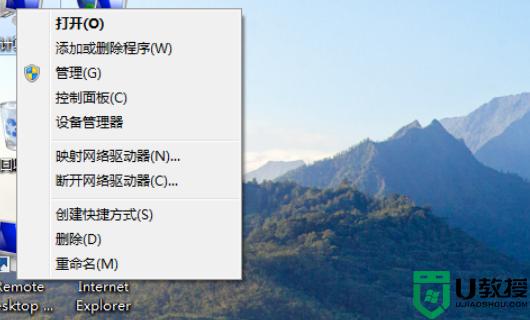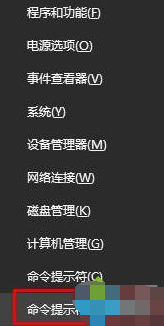win10 20h2文件夹属性没有共享选项解决方法
时间:2021-03-22作者:xinxin
在同个办公环境下的win10 20h2电脑,有些用户就会设置成局域网模式,这样用户也能够对文件进行共享,但是最近有些用户想要将win10 20h2电脑中的文件设置成共享时却发现没有共享选项,那么对此应该怎么办呢?今天小编就来教大家win10 20h2文件夹属性没有共享选项解决方法。
具体方法:
1、打开文件资源管理器。点击左上角的查看。
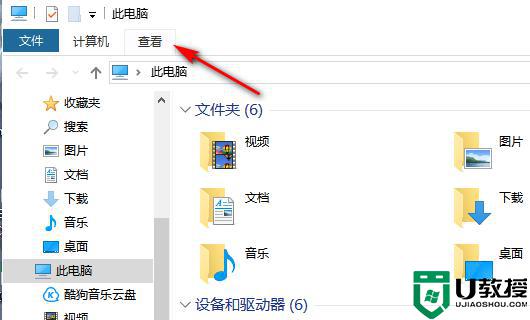
2、点击查看后,点击右上角的选项。
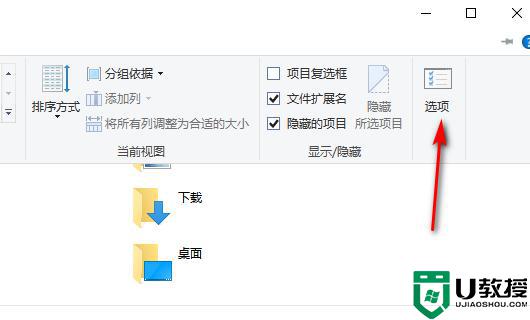
3、点击选项后,点击进入查看页面。然后勾选使用共享向导。
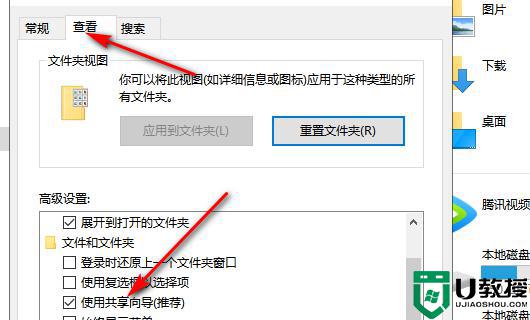
4、勾选使用共享向导后,重新打开文件夹属性。就可以看到共享选项了。
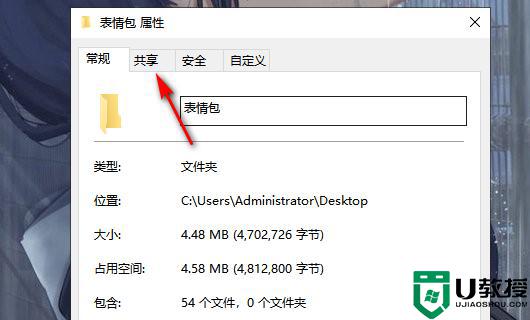
以上就是小编教大家的win10 20h2文件夹属性没有共享选项解决方法了,有遇到这种情况的用户可以按照小编的方法来进行解决,希望能够帮助到大家。